¿Netflix debería impedir que las personas compartan sus contraseñas?

Muchas personas comparten sus cuentas de Netflix con amigos y familiares. Debatimos si Netflix debería tomar medidas enérgicas.
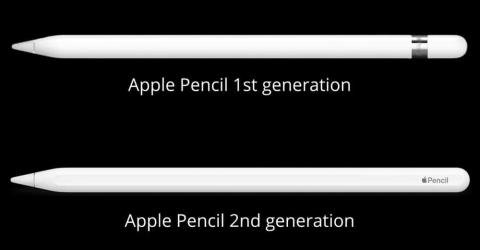
Los iPhones y iPads de Apple se mejoran continuamente con fabulosos accesorios. Los lápices de Apple están entre ellos. Sin embargo, se diseñarán dos versiones del Apple Pencil para funcionar con un modelo de iPad diferente.
Hay una diferencia en cómo se cobra cada versión. Usando el iPad emparejado con el Lápiz, puede cargarlo rápidamente sin un cargador o un concentrador alimentado. Recientemente, los usuarios se han quejado de que el Apple Pencil no carga .
Puede haber varias razones por las que el Apple Pencil no se carga , pero aquí, en esta guía, hemos mencionado algunas soluciones que puede usar para resolver este error. Entonces, veamos cómo solucionar el problema de Apple Pencil que no se carga.
Contenido:
Compatibilidad con Apple Pencil y iPad
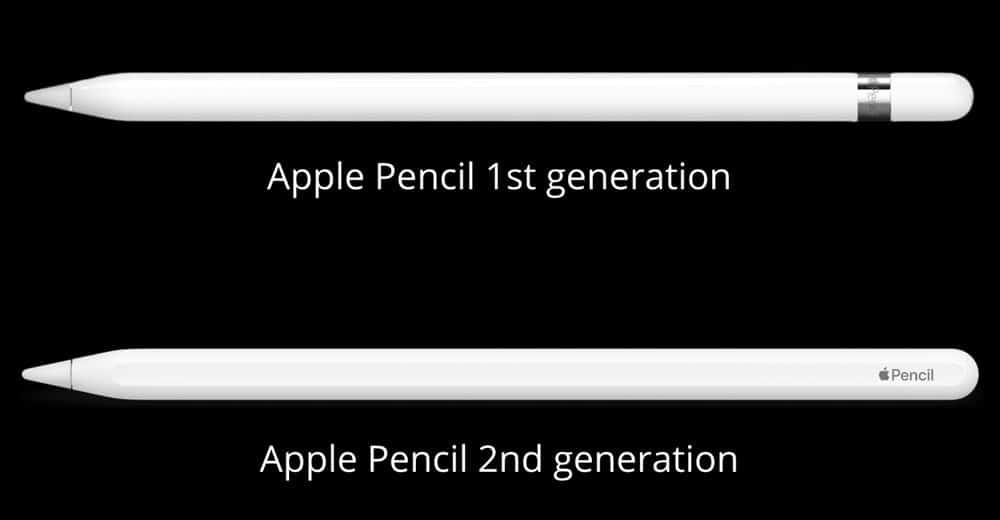
Antes de revisar las soluciones para resolver el problema de Apple Pencil que no se carga, es importante saber si su dispositivo es compatible o no con su Apple Pencil. Entonces empecemos:
Apple Pencil 1.ª generación:
Lápiz Apple de 2.ª generación:
Entonces, si encuentra que su dispositivo es compatible, debe realizar estas correcciones y verificar si ayuda.
Arreglar Apple Pencil no funciona Problema 2022
Hay muchas opciones nuevas disponibles con el Apple Pencil. Te permite dibujar, escribir y marcar en tu iPad. Si usa el Apple Pencil con frecuencia, sabe lo conveniente que puede ser esta herramienta para firmar documentos, esbozar ideas y tomar notas.
Cuando de repente deja de cargarse, puede ser frustrante. Pero no hay de qué preocuparse, ya que tenemos arreglos para resolver este problema. Entonces, si su Apple Pencil no se carga, asegúrese de realizar estas correcciones:
Intenta reiniciar el iPad
A veces es posible solucionar los problemas de su dispositivo simplemente reiniciándolo. Cuando su Apple Pencil no funciona en su iPad debido a una falla o error, puede reiniciarlo para solucionar el problema. Sin embargo, en muchos casos , los usuarios informaron que su Apple Pencil nuevamente comienza a cargarse una vez que reinician su iPad.
Entonces, también debes probar esto. Mientras tanto, conecte su Apple Pencil a su iPad nuevamente y verifique si comienza a cargarse después del reinicio. Sin embargo, si encuentra que el problema persiste, no se preocupe, ya que tenemos más soluciones para este problema más adelante en este artículo. Entonces, vamos a probarlos todos.
Deje que el lápiz se cargue durante la noche
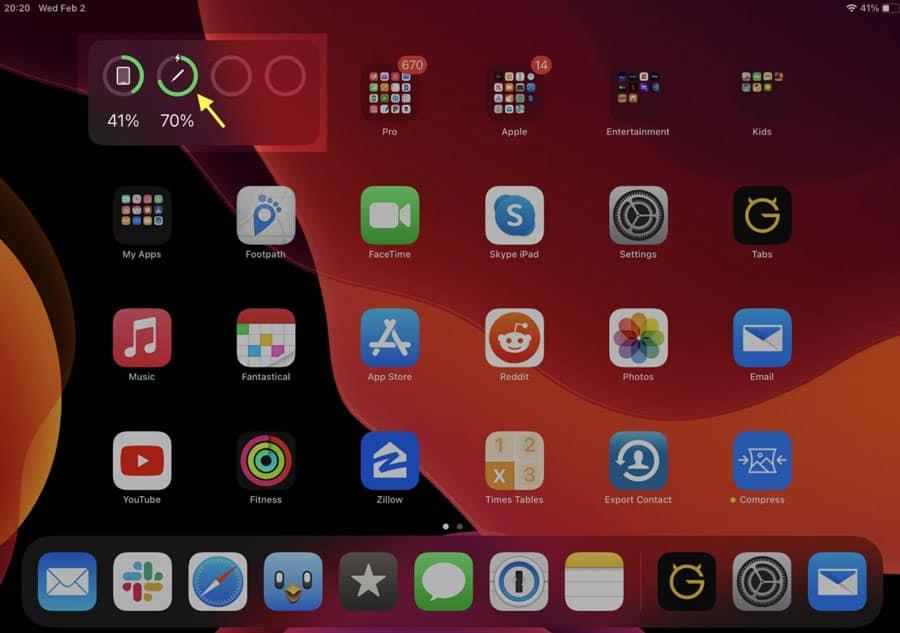
Si la batería del Apple Pencil se ha agotado y no la ha utilizado durante mucho tiempo, puede pasar algún tiempo antes de que su iPad muestre que se está cargando. Sin embargo, en muchos casos, hemos visto este problema que se soluciona cargándolo durante algún tiempo. Si el lápiz se está cargando, debería poder ver el estado de carga después de unos 15 minutos.
El widget de batería , la configuración o la ventana Vista de hoy le permiten ver cómo se está cargando su Apple Pencil. Entonces, después de eso, déjelo cargando durante la noche y luego verifique si el problema de Apple Pencil que no se carga se resuelve o no.
Comprueba la conexión del Apple Pencil
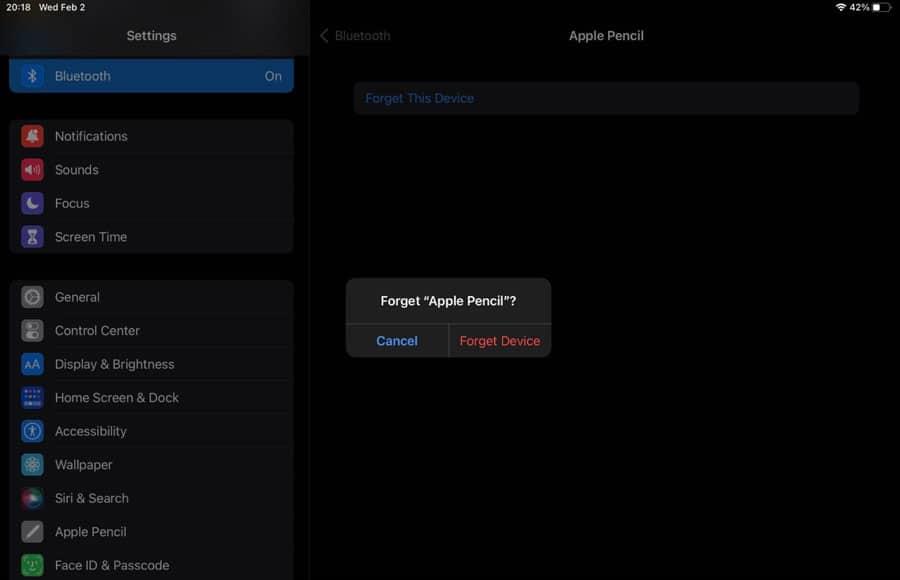
Se debe utilizar una superficie plana al cargar el Apple Pencil para evitar interferencias con superficies irregulares, como un sofá. Para obtener los mejores resultados, asegúrese de que el iPad y el Apple Pencil estén sobre una superficie uniforme y lisa.
El lápiz también debe estar alineado con el borde del iPad o completamente conectado al iPad. Debe hacerlo, ya que muchos usuarios han descubierto anteriormente que el Apple Pencil no funciona solo porque no está conectado correctamente a su iPad. Por lo tanto, asegúrese de conectarlo correctamente y verifique si comienza a cargarse o no.
Asegúrate de cargar tu iPad
Por lo general, es posible cargar el Apple Pencil incluso si la batería del iPad está baja. Sin embargo, puede haber razones por las que no esté disponible, como fallas menores, un problema con la versión de iPadOS u otro problema. Asegúrate de cargar tanto tu iPad como tu Apple Pencil antes de conectarlos. Entonces, deberías probar esto y ver si funciona.
Actualizar iPadOS
El problema de carga del Apple Pencil podría solucionarse actualizando tu iPad si los métodos anteriores no funcionaron. Los desarrolladores de Apple pueden resolver el problema solo si está relacionado con un sistema operativo obsoleto. Estos son los pasos que debe seguir para actualizar su iPad:
Una vez que se complete la actualización, vuelva a intentar cargar su Apple Pencil para verificar si se está cargando o no. Sin embargo, lo más probable es que te ayude a resolver este problema. Pero, si sigue teniendo el mismo problema, pruebe los otros métodos que hemos mencionado aquí.
Asegúrese de que el puerto del iPad y el conector del lápiz estén limpios
El conector del Apple Pencil acumula polvo con el tiempo, especialmente el puerto Lightning del iPad. Debe limpiar el conector del Apple Pencil y el puerto del iPad si experimenta problemas de carga con su Lápiz.
Con un paño suave, puede limpiar el conector del lápiz. Pero asegúrese de que el conector no se dañe durante la limpieza. Use un objeto pequeño no conductor como un palillo de dientes o un cepillo muy pequeño y suave para quitar el polvo del puerto Lightning del iPad.
Alternativamente, puede llevar ambos dispositivos a una Apple Store o a un servicio autorizado si le preocupa dañar las piezas.
Vuelva a conectar el Apple Pencil
Es posible que deba desvincular su Apple Pencil y luego vincularlo nuevamente con su iPad. Puede usar este método para solucionar un problema si ocurre cuando los dispositivos están emparejados. Puede desvincular el Apple Pencil y luego vincularlo con su iPad siguiendo estos pasos:
Eso es todo. Ahora, solo tienes que esperar unos minutos antes de que aparezca la opción Emparejar. Luego, vuelva a conectarlo después de desenchufarlo o desconectarlo durante unos dos minutos.
Compruebe el hardware del Apple Pencil
En caso de que nada más funcione, el problema puede estar relacionado con el hardware del Lápiz. No hubo problemas relacionados con el software en ninguno de los métodos anteriores. Para determinar qué podría estar mal con su Apple Pencil, llévelo a un centro Apple autorizado.
Hay algunas causas posibles del problema, incluida una batería vieja, daños mecánicos, descarga de la batería u otro problema que solo se puede solucionar en el centro de servicio. Debe ir al centro de servicio más cercano para verificar si pueden ayudarlo.
Desde el escritorio del autor
Entonces, así es como se soluciona si el Apple Pencil no se carga en su iPad . Esperamos que encuentre útil esta guía. Mientras tanto, comente a continuación y háganos saber si tiene alguna duda o consulta con respecto al problema de que su Apple Pencil no se carga.
ARTÍCULOS RELACIONADOS:
Muchas personas comparten sus cuentas de Netflix con amigos y familiares. Debatimos si Netflix debería tomar medidas enérgicas.
¿Puede aprender aquí cómo eliminar a alguien de Family Link Google? sin ningún problema
Puedes aprender aquí ¿Cómo cambio el brillo y el contraste en Illustrator? sin ningún problema
Puede aprender aquí cómo eliminar una cuenta antigua de Instagram sin contraseña o correo electrónico. sin ningún problema
Cuentas y contraseñas gratuitas de Nitroflare Premium 2022. Estas 20 cuentas premium de Nitroflare en funcionamiento lo ayudarán a almacenar datos ilimitados y alojar cualquier cosa de forma gratuita
Puedes aprender aquí ¿Cómo cambio mi cuenta de YouTube AdSense? sin ningún problema
Puede aprender aquí ¿Por qué mi lavadora sigue sonando durante el ciclo? sin ningún problema
Aquí hay una lista completa de la lista de expansión de World of Warcraft hasta 2021 - Listas de expansión de WoW Desde su lanzamiento en 2004, World of Warcraft ha sido el juego MMORPG más popular.
Puedes aprender aquí ¿Cómo cancelo Grammarly y recupero el dinero? sin ningún problema
Aprende cómo desactivar las notificaciones de Airpod o evitar que Siri lea textos. Cubrimos todos los métodos para iOS 16, iOS 15 o versiones anteriores en esta guía.


